Page 25 of 93
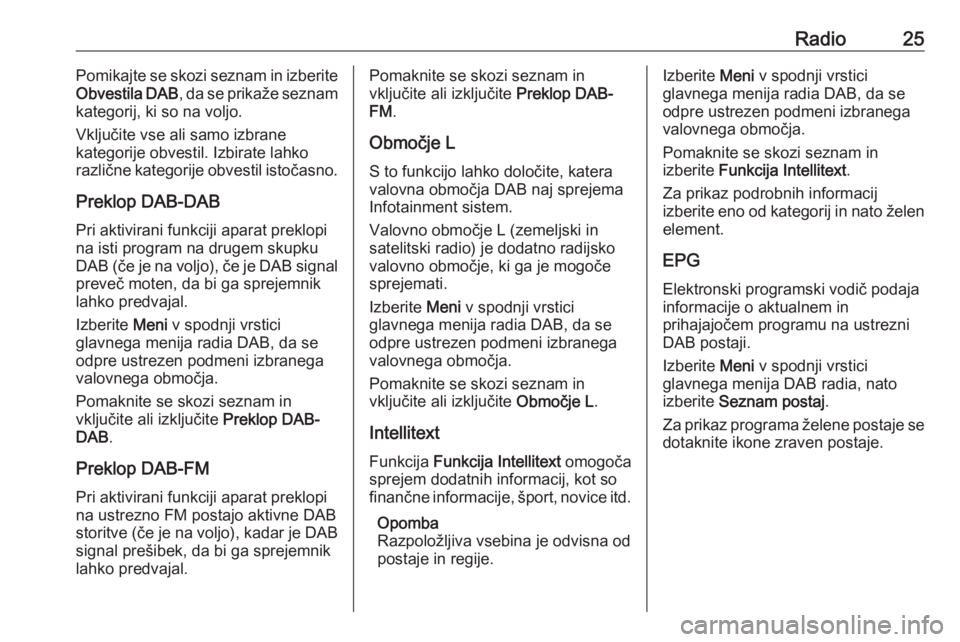
Radio25Pomikajte se skozi seznam in izberite
Obvestila DAB , da se prikaže seznam
kategorij, ki so na voljo.
Vključite vse ali samo izbrane
kategorije obvestil. Izbirate lahko
različne kategorije obvestil istočasno.
Preklop DAB-DAB
Pri aktivirani funkciji aparat preklopi
na isti program na drugem skupku
DAB (če je na voljo), če je DAB signal preveč moten, da bi ga sprejemnik
lahko predvajal.
Izberite Meni v spodnji vrstici
glavnega menija radia DAB, da se
odpre ustrezen podmeni izbranega
valovnega območja.
Pomaknite se skozi seznam in
vključite ali izključite Preklop DAB-
DAB .
Preklop DAB-FM Pri aktivirani funkciji aparat preklopi
na ustrezno FM postajo aktivne DAB
storitve (če je na voljo), kadar je DAB
signal prešibek, da bi ga sprejemnik
lahko predvajal.Pomaknite se skozi seznam in
vključite ali izključite Preklop DAB-
FM .
Območje L S to funkcijo lahko določite, katera
valovna območja DAB naj sprejema
Infotainment sistem.
Valovno območje L (zemeljski in
satelitski radio) je dodatno radijsko
valovno območje, ki ga je mogoče
sprejemati.
Izberite Meni v spodnji vrstici
glavnega menija radia DAB, da se
odpre ustrezen podmeni izbranega
valovnega območja.
Pomaknite se skozi seznam in
vključite ali izključite Območje L.
Intellitext Funkcija Funkcija Intellitext omogoča
sprejem dodatnih informacij, kot so
finančne informacije, šport, novice itd.
Opomba
Razpoložljiva vsebina je odvisna od
postaje in regije.Izberite Meni v spodnji vrstici
glavnega menija radia DAB, da se
odpre ustrezen podmeni izbranega
valovnega območja.
Pomaknite se skozi seznam in
izberite Funkcija Intellitext .
Za prikaz podrobnih informacij
izberite eno od kategorij in nato želen
element.
EPG
Elektronski programski vodič podaja
informacije o aktualnem in
prihajajočem programu na ustrezni
DAB postaji.
Izberite Meni v spodnji vrstici
glavnega menija DAB radia, nato
izberite Seznam postaj .
Za prikaz programa želene postaje se
dotaknite ikone zraven postaje.
Page 26 of 93

26Zunanje napraveZunanje napraveSplošne informacije.....................26
Predvajanje zvoka .......................28
Prikazovanje slik ..........................29
Predvajanje filmov .......................30
Uporaba aplikacij za pametni telefon .......................................... 32Splošne informacije
Vtičnica za priključevanje zunanjih
naprav AUX in USB je v sredinski
konzoli.
Dva USB vhoda, ki sta namenjena
samo za polnjenje naprav, sta v
zadnjem delu sredinske konzole.
Opomba
Vtičnice morajo biti vedno čiste in
suhe.
Vhod AUX
Na AUX vhod lahko s 3,5 mm
priključkom priključite npr. iPod ali
drugo zunanjo napravo.
Zvočni signal zunanje naprave,
priključene na AUX vhod, se predvaja
prek zvočnikov Infotainment sistema.
Glasnost in zvok je mogoče nastaviti
prek Infotainment sistema. Vse druge
funkcije je treba upravljati na zunanji
napravi.
Povezava naprave
Za priključitev zunanje naprave na
AUX vtičnico Infotainment sistema
uporabite 3-polni priključek za zvočne vire in 4-polni priključek za video vire.Napravo AUX priključite na AUX
vhod.
USB priključekNa USB vtičnico je mogoče priključiti
MP3 predvajalnik, USB ključ, SD
kartico (prek USB priključka/
adapterja), iPod ali pametni telefon.
Z Infotainment sistemom sta lahko
istočasno povezani do dve USB
napravi.
Infotainment sistem lahko prek
pomnilniških naprav USB predvaja
zvočne datoteke, prikazuje slikovne
datoteke ali predvaja filmske
datoteke.
S priklopom na USB priključek je
različne funkcije zgoraj omenjenih
naprav mogoče upravljati preko
upravljalnih elementov in menijev
Infotainment sistema.
Opomba
Infotainment sistem ne podpira vseh
modelov MP3-predvajalnikov, USB-
pogonov, predvajalnikov iPod ali
pametnih telefonov. Preverite
združljivost na našem spletnem
mestu.
Page 27 of 93
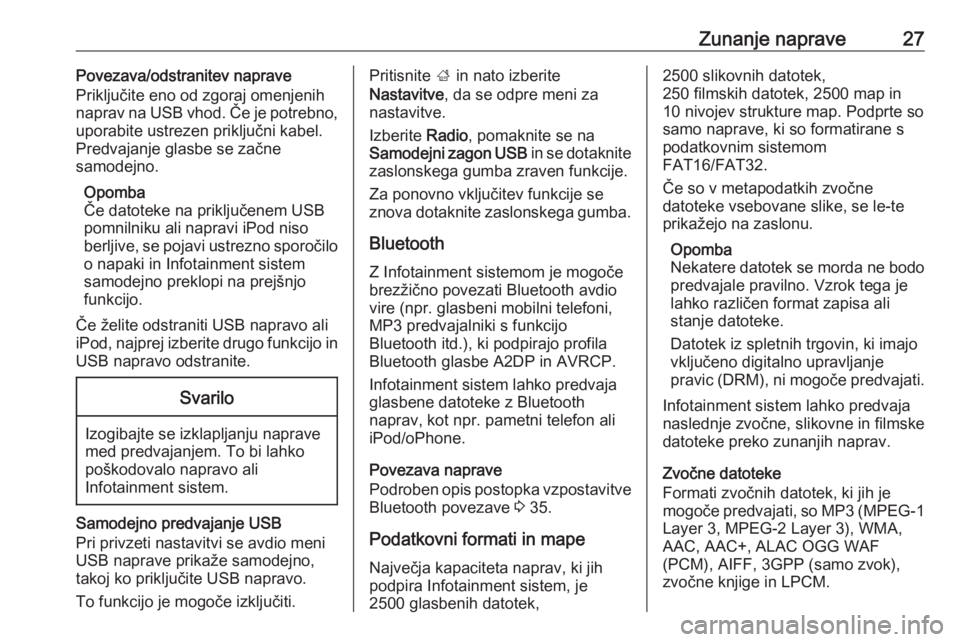
Zunanje naprave27Povezava/odstranitev naprave
Priključite eno od zgoraj omenjenih
naprav na USB vhod. Če je potrebno,
uporabite ustrezen priključni kabel.
Predvajanje glasbe se začne
samodejno.
Opomba
Če datoteke na priključenem USB
pomnilniku ali napravi iPod niso
berljive, se pojavi ustrezno sporočilo o napaki in Infotainment sistem
samodejno preklopi na prejšnjo
funkcijo.
Če želite odstraniti USB napravo ali
iPod, najprej izberite drugo funkcijo in
USB napravo odstranite.Svarilo
Izogibajte se izklapljanju naprave
med predvajanjem. To bi lahko poškodovalo napravo ali
Infotainment sistem.
Samodejno predvajanje USB
Pri privzeti nastavitvi se avdio meni
USB naprave prikaže samodejno,
takoj ko priključite USB napravo.
To funkcijo je mogoče izključiti.
Pritisnite ; in nato izberite
Nastavitve , da se odpre meni za
nastavitve.
Izberite Radio, pomaknite se na
Samodejni zagon USB in se dotaknite
zaslonskega gumba zraven funkcije.
Za ponovno vključitev funkcije se
znova dotaknite zaslonskega gumba.
Bluetooth Z Infotainment sistemom je mogoče
brezžično povezati Bluetooth avdio
vire (npr. glasbeni mobilni telefoni,
MP3 predvajalniki s funkcijo
Bluetooth itd.), ki podpirajo profila
Bluetooth glasbe A2DP in AVRCP.
Infotainment sistem lahko predvaja glasbene datoteke z Bluetooth
naprav, kot npr. pametni telefon ali
iPod/oPhone.
Povezava naprave
Podroben opis postopka vzpostavitve
Bluetooth povezave 3 35.
Podatkovni formati in mape
Največja kapaciteta naprav, ki jih
podpira Infotainment sistem, je
2500 glasbenih datotek,2500 slikovnih datotek,
250 filmskih datotek, 2500 map in
10 nivojev strukture map. Podprte so
samo naprave, ki so formatirane s
podatkovnim sistemom
FAT16/FAT32.
Če so v metapodatkih zvočne
datoteke vsebovane slike, se le-te
prikažejo na zaslonu.
Opomba
Nekatere datotek se morda ne bodo predvajale pravilno. Vzrok tega je
lahko različen format zapisa ali
stanje datoteke.
Datotek iz spletnih trgovin, ki imajo
vključeno digitalno upravljanje
pravic (DRM), ni mogoče predvajati.
Infotainment sistem lahko predvaja
naslednje zvočne, slikovne in filmske
datoteke preko zunanjih naprav.
Zvočne datoteke
Formati zvočnih datotek, ki jih je
mogoče predvajati, so MP3 (MPEG-1
Layer 3, MPEG-2 Layer 3), WMA,
AAC, AAC+, ALAC OGG WAF
(PCM), AIFF, 3GPP (samo zvok),
zvočne knjige in LPCM.
Page 28 of 93
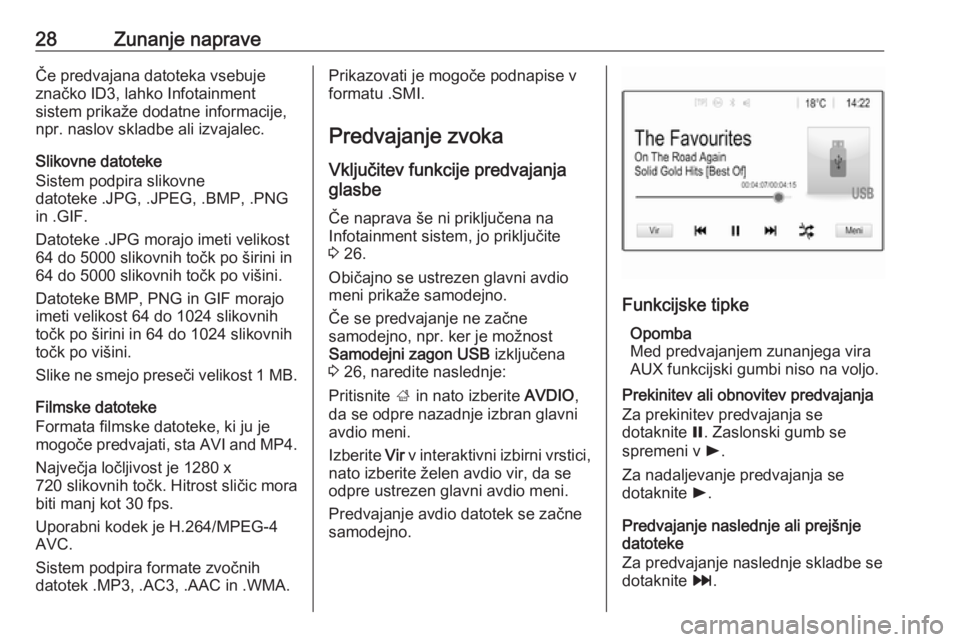
28Zunanje napraveČe predvajana datoteka vsebuje
značko ID3, lahko Infotainment
sistem prikaže dodatne informacije,
npr. naslov skladbe ali izvajalec.
Slikovne datoteke
Sistem podpira slikovne
datoteke .JPG, .JPEG, .BMP, .PNG
in .GIF.
Datoteke .JPG morajo imeti velikost
64 do 5000 slikovnih točk po širini in
64 do 5000 slikovnih točk po višini.
Datoteke BMP, PNG in GIF morajo
imeti velikost 64 do 1024 slikovnih
točk po širini in 64 do 1024 slikovnih
točk po višini.
Slike ne smejo preseči velikost 1 MB.
Filmske datoteke
Formata filmske datoteke, ki ju je
mogoče predvajati, sta AVI and MP4.
Največja ločljivost je 1280 x
720 slikovnih točk. Hitrost sličic mora
biti manj kot 30 fps.
Uporabni kodek je H.264/MPEG-4
AVC.
Sistem podpira formate zvočnih
datotek .MP3, .AC3, .AAC in .WMA.Prikazovati je mogoče podnapise v formatu .SMI.
Predvajanje zvoka
Vključitev funkcije predvajanja
glasbe
Če naprava še ni priključena na
Infotainment sistem, jo priključite
3 26.
Običajno se ustrezen glavni avdio
meni prikaže samodejno.
Če se predvajanje ne začne
samodejno, npr. ker je možnost
Samodejni zagon USB izključena
3 26, naredite naslednje:
Pritisnite ; in nato izberite AVDIO,
da se odpre nazadnje izbran glavni avdio meni.
Izberite Vir v interaktivni izbirni vrstici,
nato izberite želen avdio vir, da se
odpre ustrezen glavni avdio meni.
Predvajanje avdio datotek se začne
samodejno.
Funkcijske tipke
Opomba
Med predvajanjem zunanjega vira AUX funkcijski gumbi niso na voljo.
Prekinitev ali obnovitev predvajanja
Za prekinitev predvajanja se
dotaknite =. Zaslonski gumb se
spremeni v l.
Za nadaljevanje predvajanja se
dotaknite l.
Predvajanje naslednje ali prejšnje
datoteke
Za predvajanje naslednje skladbe se dotaknite v.
Page 29 of 93
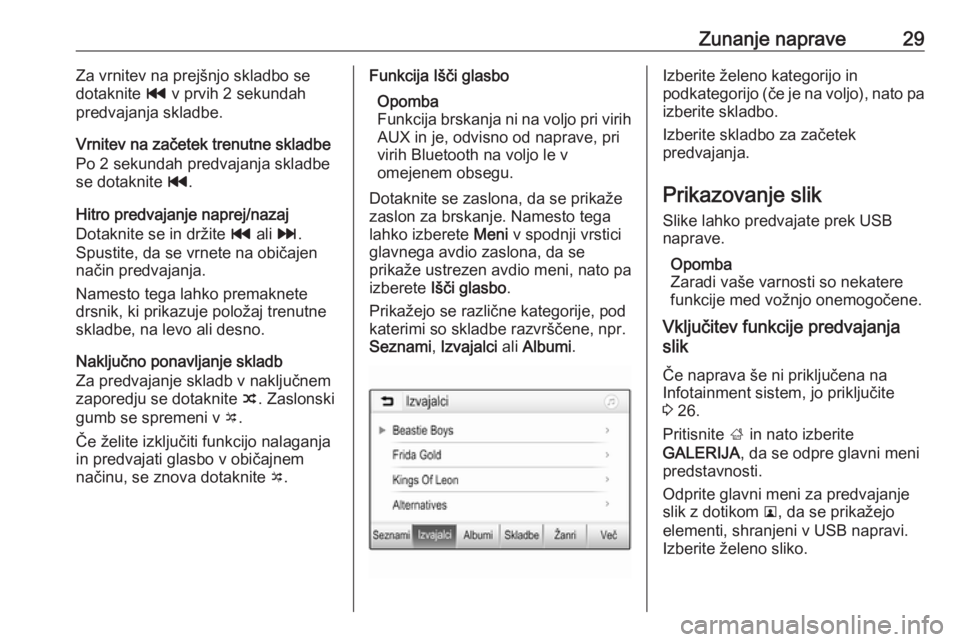
Zunanje naprave29Za vrnitev na prejšnjo skladbo se
dotaknite t v prvih 2 sekundah
predvajanja skladbe.
Vrnitev na začetek trenutne skladbe
Po 2 sekundah predvajanja skladbe
se dotaknite t.
Hitro predvajanje naprej/nazaj
Dotaknite se in držite t ali v.
Spustite, da se vrnete na običajen
način predvajanja.
Namesto tega lahko premaknete
drsnik, ki prikazuje položaj trenutne
skladbe, na levo ali desno.
Naključno ponavljanje skladb
Za predvajanje skladb v naključnem
zaporedju se dotaknite n. Zaslonski
gumb se spremeni v o.
Če želite izključiti funkcijo nalaganja in predvajati glasbo v običajnem
načinu, se znova dotaknite o.Funkcija Išči glasbo
Opomba
Funkcija brskanja ni na voljo pri virih
AUX in je, odvisno od naprave, pri
virih Bluetooth na voljo le v
omejenem obsegu.
Dotaknite se zaslona, da se prikaže
zaslon za brskanje. Namesto tega
lahko izberete Meni v spodnji vrstici
glavnega avdio zaslona, da se
prikaže ustrezen avdio meni, nato pa
izberete Išči glasbo .
Prikažejo se različne kategorije, pod
katerimi so skladbe razvrščene, npr.
Seznami , Izvajalci ali Albumi .Izberite želeno kategorijo in
podkategorijo (če je na voljo), nato pa
izberite skladbo.
Izberite skladbo za začetek
predvajanja.
Prikazovanje slik
Slike lahko predvajate prek USB
naprave.
Opomba
Zaradi vaše varnosti so nekatere
funkcije med vožnjo onemogočene.
Vključitev funkcije predvajanja
slik
Če naprava še ni priključena na
Infotainment sistem, jo priključite
3 26.
Pritisnite ; in nato izberite
GALERIJA , da se odpre glavni meni
predstavnosti.
Odprite glavni meni za predvajanje
slik z dotikom l, da se prikažejo
elementi, shranjeni v USB napravi.
Izberite želeno sliko.
Page 30 of 93
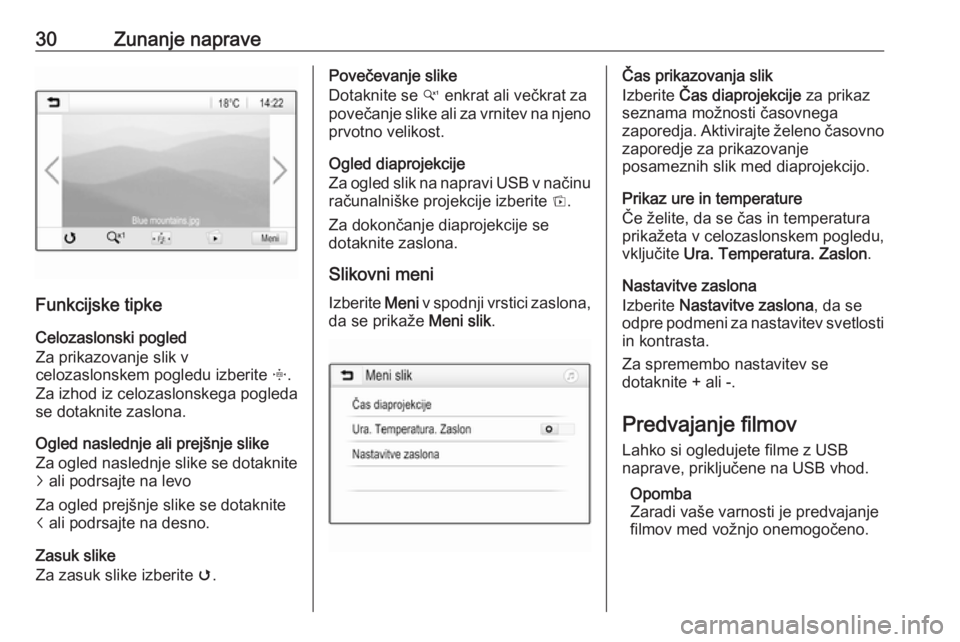
30Zunanje naprave
Funkcijske tipkeCelozaslonski pogled
Za prikazovanje slik v
celozaslonskem pogledu izberite x.
Za izhod iz celozaslonskega pogleda
se dotaknite zaslona.
Ogled naslednje ali prejšnje slike
Za ogled naslednje slike se dotaknite
j ali podrsajte na levo
Za ogled prejšnje slike se dotaknite
i ali podrsajte na desno.
Zasuk slike
Za zasuk slike izberite v.
Povečevanje slike
Dotaknite se w enkrat ali večkrat za
povečanje slike ali za vrnitev na njeno prvotno velikost.
Ogled diaprojekcije
Za ogled slik na napravi USB v načinu
računalniške projekcije izberite t.
Za dokončanje diaprojekcije se dotaknite zaslona.
Slikovni meni
Izberite Meni v spodnji vrstici zaslona,
da se prikaže Meni slik.Čas prikazovanja slik
Izberite Čas diaprojekcije za prikaz
seznama možnosti časovnega
zaporedja. Aktivirajte želeno časovno
zaporedje za prikazovanje
posameznih slik med diaprojekcijo.
Prikaz ure in temperature
Če želite, da se čas in temperatura
prikažeta v celozaslonskem pogledu,
vključite Ura. Temperatura. Zaslon .
Nastavitve zaslona Izberite Nastavitve zaslona , da se
odpre podmeni za nastavitev svetlosti in kontrasta.
Za spremembo nastavitev se
dotaknite + ali -.
Predvajanje filmov
Lahko si ogledujete filme z USB
naprave, priključene na USB vhod.
Opomba
Zaradi vaše varnosti je predvajanje
filmov med vožnjo onemogočeno.
Page 31 of 93
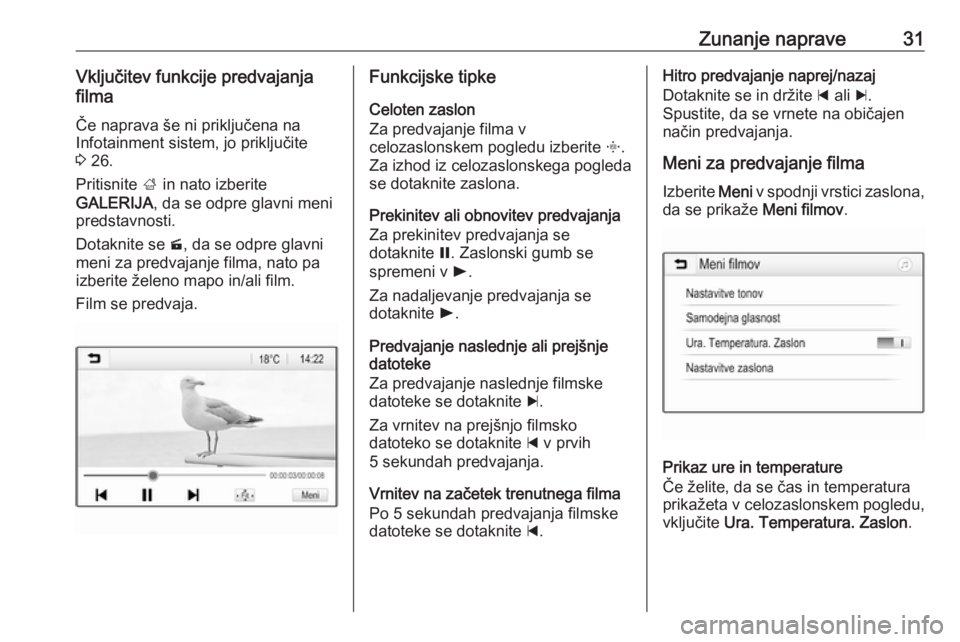
Zunanje naprave31Vključitev funkcije predvajanja
filma
Če naprava še ni priključena na
Infotainment sistem, jo priključite
3 26.
Pritisnite ; in nato izberite
GALERIJA , da se odpre glavni meni
predstavnosti.
Dotaknite se m, da se odpre glavni
meni za predvajanje filma, nato pa izberite želeno mapo in/ali film.
Film se predvaja.Funkcijske tipke
Celoten zaslon
Za predvajanje filma v
celozaslonskem pogledu izberite x.
Za izhod iz celozaslonskega pogleda
se dotaknite zaslona.
Prekinitev ali obnovitev predvajanja
Za prekinitev predvajanja se
dotaknite =. Zaslonski gumb se
spremeni v l.
Za nadaljevanje predvajanja se
dotaknite l.
Predvajanje naslednje ali prejšnje
datoteke
Za predvajanje naslednje filmske
datoteke se dotaknite c.
Za vrnitev na prejšnjo filmsko
datoteko se dotaknite d v prvih
5 sekundah predvajanja.
Vrnitev na začetek trenutnega filma
Po 5 sekundah predvajanja filmske
datoteke se dotaknite d.Hitro predvajanje naprej/nazaj
Dotaknite se in držite d ali c.
Spustite, da se vrnete na običajen način predvajanja.
Meni za predvajanje filma Izberite Meni v spodnji vrstici zaslona,
da se prikaže Meni filmov.
Prikaz ure in temperature
Če želite, da se čas in temperatura
prikažeta v celozaslonskem pogledu,
vključite Ura. Temperatura. Zaslon .
Page 32 of 93
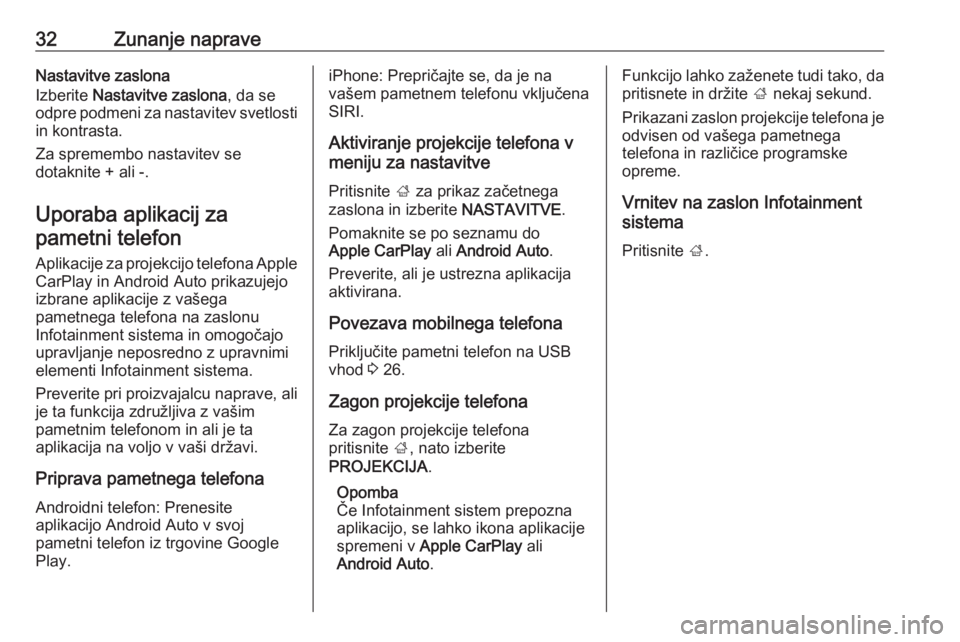
32Zunanje napraveNastavitve zaslona
Izberite Nastavitve zaslona , da se
odpre podmeni za nastavitev svetlosti in kontrasta.
Za spremembo nastavitev se
dotaknite + ali -.
Uporaba aplikacij zapametni telefon
Aplikacije za projekcijo telefona Apple
CarPlay in Android Auto prikazujejo
izbrane aplikacije z vašega
pametnega telefona na zaslonu
Infotainment sistema in omogočajo
upravljanje neposredno z upravnimi
elementi Infotainment sistema.
Preverite pri proizvajalcu naprave, ali je ta funkcija združljiva z vašim
pametnim telefonom in ali je ta
aplikacija na voljo v vaši državi.
Priprava pametnega telefona
Androidni telefon: Prenesite
aplikacijo Android Auto v svoj
pametni telefon iz trgovine Google
Play.iPhone: Prepričajte se, da je na
vašem pametnem telefonu vključena
SIRI.
Aktiviranje projekcije telefona v
meniju za nastavitve
Pritisnite ; za prikaz začetnega
zaslona in izberite NASTAVITVE.
Pomaknite se po seznamu do
Apple CarPlay ali Android Auto .
Preverite, ali je ustrezna aplikacija aktivirana.
Povezava mobilnega telefona
Priključite pametni telefon na USB
vhod 3 26.
Zagon projekcije telefona Za zagon projekcije telefona
pritisnite ;, nato izberite
PROJEKCIJA .
Opomba
Če Infotainment sistem prepozna aplikacijo, se lahko ikona aplikacije
spremeni v Apple CarPlay ali
Android Auto .Funkcijo lahko zaženete tudi tako, da
pritisnete in držite ; nekaj sekund.
Prikazani zaslon projekcije telefona je odvisen od vašega pametnega
telefona in različice programske
opreme.
Vrnitev na zaslon Infotainment
sistema
Pritisnite ;.